
Michael Fisher
0
3856
1019
 Как Google, так и Windows Live календари могут быть синхронизированы с другой службой календаря, что позволяет просматривать ваши календари в одном месте. Это может быть полезно для легкой синхронизации - например, если вы добавите календарь Windows Live в свою учетную запись Календаря Google, он появится в приложении календаря Android без дополнительной настройки учетной записи..
Как Google, так и Windows Live календари могут быть синхронизированы с другой службой календаря, что позволяет просматривать ваши календари в одном месте. Это может быть полезно для легкой синхронизации - например, если вы добавите календарь Windows Live в свою учетную запись Календаря Google, он появится в приложении календаря Android без дополнительной настройки учетной записи..
То же самое касается приложений Windows Live - например, синхронизация вашего Календаря Google с Календарем Windows Live позволит вам просматривать его в настольном приложении Почты Windows Live, которое показывает только календари из Календаря Windows Live и не имеет встроенной поддержки просмотра. Гугл календари. Windows Phone и другие устройства могут поддерживать добавление других календарей. Как синхронизировать несколько календарей Google с вашим Windows Phone Как синхронизировать несколько календарей Google с вашим Windows Phone По умолчанию ваш Windows Phone не синхронизирует несколько календарей. Вот как это исправить, и наслаждайтесь всеми преимуществами Календаря Google на своем Windows Phone, не покупая сторонние приложения для синхронизации. Но вы можете добавить…, но на каждом устройстве требуется дополнительная настройка.
Календарь Windows Live в календаре Google
Чтобы просмотреть календарь из Календаря Windows Live в Календаре Google, войдите в свою учетную запись Windows Live и откройте веб-сайт Календаря Windows Live. Нажмите на Поделиться Кнопка в верхней части страницы и выберите календарь, который вы хотите синхронизировать.
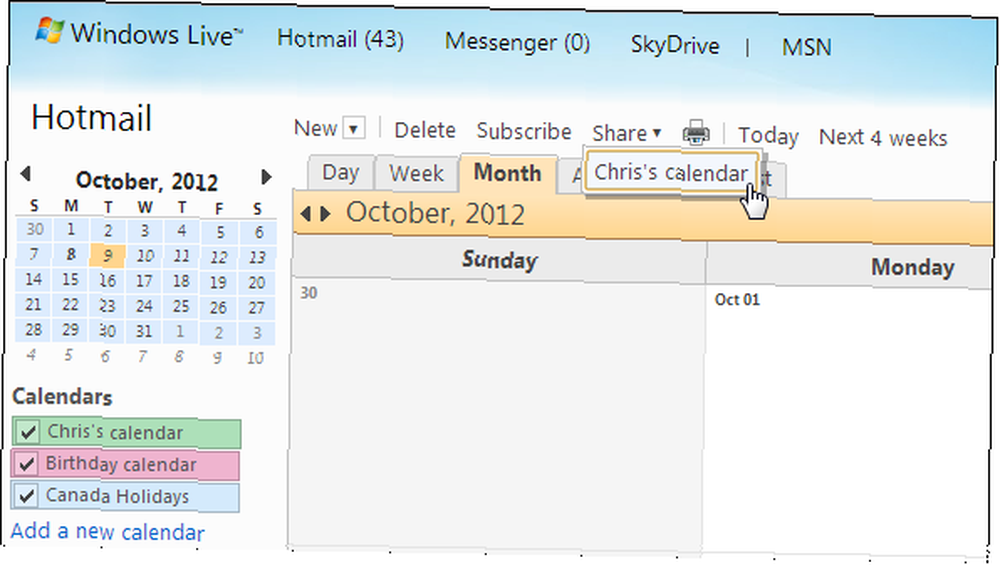
Включить Отправить людям ссылку только на просмотр в ваш календарь установите флажок на странице обмена. Нажмите на ссылку ICS под Ссылки, которые показывают детали события.
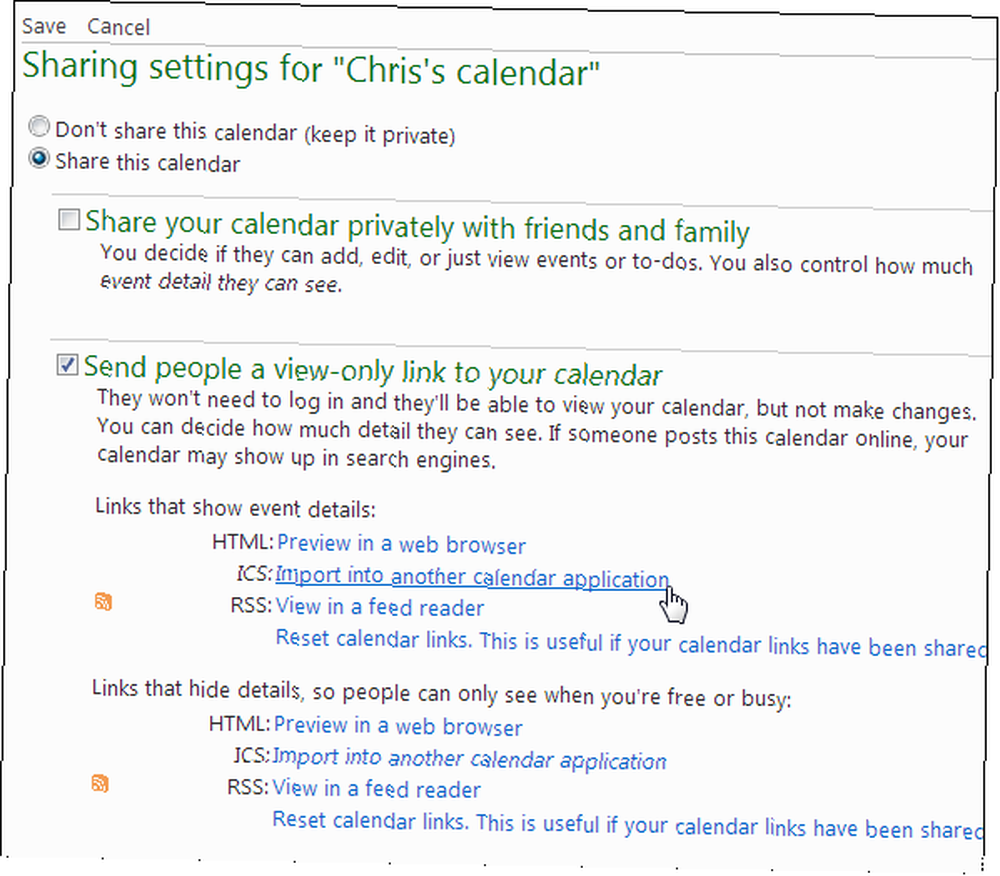
Выберите появившуюся ссылку и скопируйте ее в буфер обмена (щелкните правой кнопкой мыши выделенный текст и нажмите «Копировать».)

Затем войдите в свою учетную запись Google и откройте Календарь Google. Нажмите на стрелку справа от Других календарей и выберите Добавить по URL.
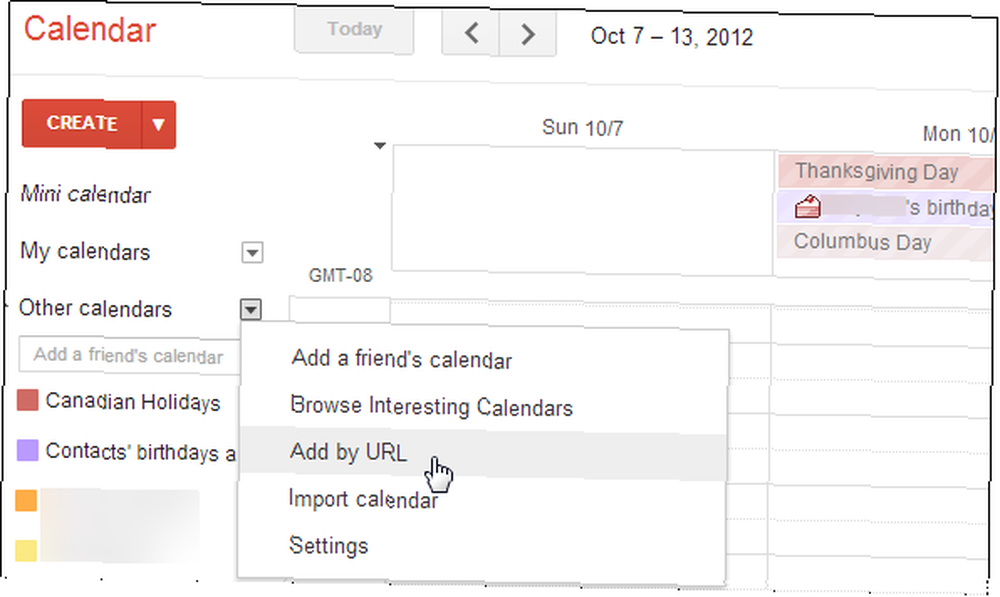
Вставьте скопированный ранее URL-адрес в поле URL-адреса. Однако измените webcals: // в начале URL к Http: //. Если вы не внесете это изменение, Календарь Google не сможет понять URL.
Как только вы это сделали, нажмите Добавить календарь и календарь появится в вашем аккаунте Календаря Google.

Календарь Google автоматически проверит календарь на наличие обновлений. Любые изменения, сделанные вами в календаре Windows Live, появятся в календаре Google. Чтобы добавить другие календари из календаря Windows Live, повторите этот процесс..
Вы можете щелкнуть стрелку справа от календаря в списке календарей, чтобы назначить цвет. Нажмите на Настройки календаря ссылка после нажатия на стрелку, чтобы присвоить название календарю.
Календарь Google в календаре Windows Live
Чтобы просмотреть календарь из Календаря Google в своей учетной записи Windows Live Calendar, войдите в свою учетную запись Google и откройте Календарь Google. Найдите календарь, который вы хотите синхронизировать, на боковой панели, нажмите маленькую стрелку рядом с ним и выберите Настройки календаря.
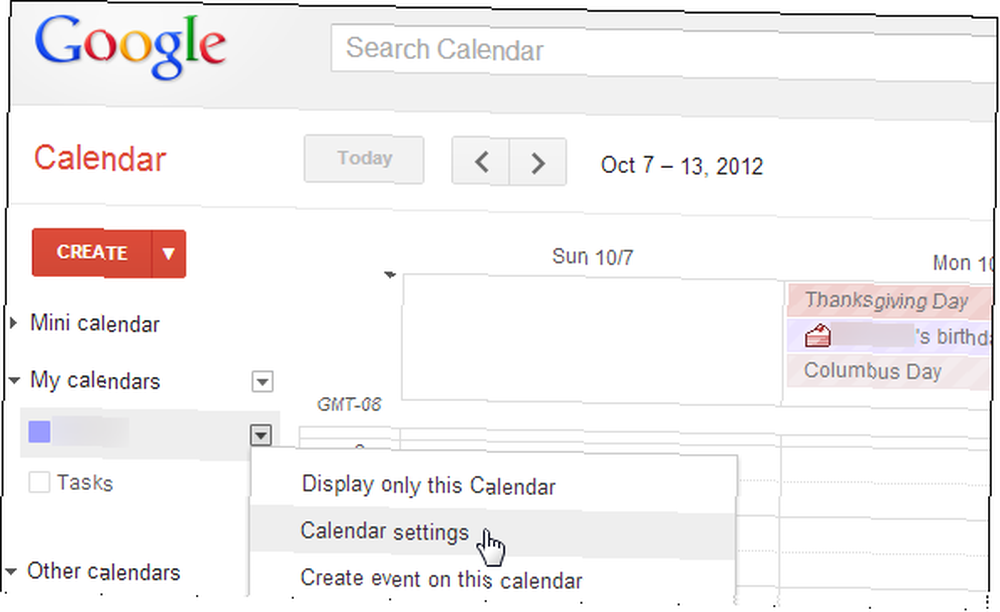
Найдите Частный адрес В нижней части страницы настроек щелкните правой кнопкой мыши кнопку ICAL и выберите Скопировать ссылку вариант.

Затем войдите в свою учетную запись Hotmail и откройте календарь Windows Live (также известный как Hotmail. Пора ли Hotmail вернуться в наши сердца? [Мнение] Пора ли Hotmail вернуться в наши сердца? [Мнение] У Hotmail было несколько на протяжении многих лет это был серьезный плохой рэп, и теперь его почти всегда избегают технические специалисты и блогеры. Главная жалоба всегда заключалась в том, что служба изобилует спамом, но является… календарем). Нажмите на Подписывайся кнопка в верхней части страницы.
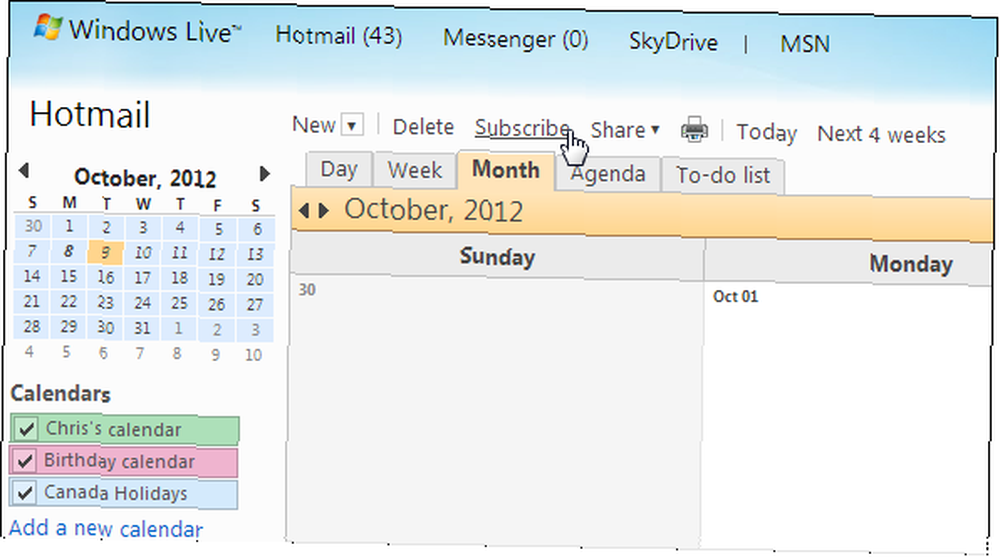
Оставь Подписаться на общедоступный календарь опция выбрана. Затем щелкните правой кнопкой мыши внутри URL календаря вставьте в поле ICAL адрес, который вы скопировали ранее. Дайте вашему календарю имя, выберите цвет, выберите брелок (необязательно) и нажмите Подписаться на календарь кнопка.

Ваш календарь Google появится в вашей учетной записи Windows Live Calendar. Он будет регулярно проверяться на наличие новых событий - вы можете изменить календарь из Календаря Google, и изменения появятся в Календаре Hotmail..
Чтобы синхронизировать другие календари с веб-приложением календаря Microsoft, повторите этот процесс..
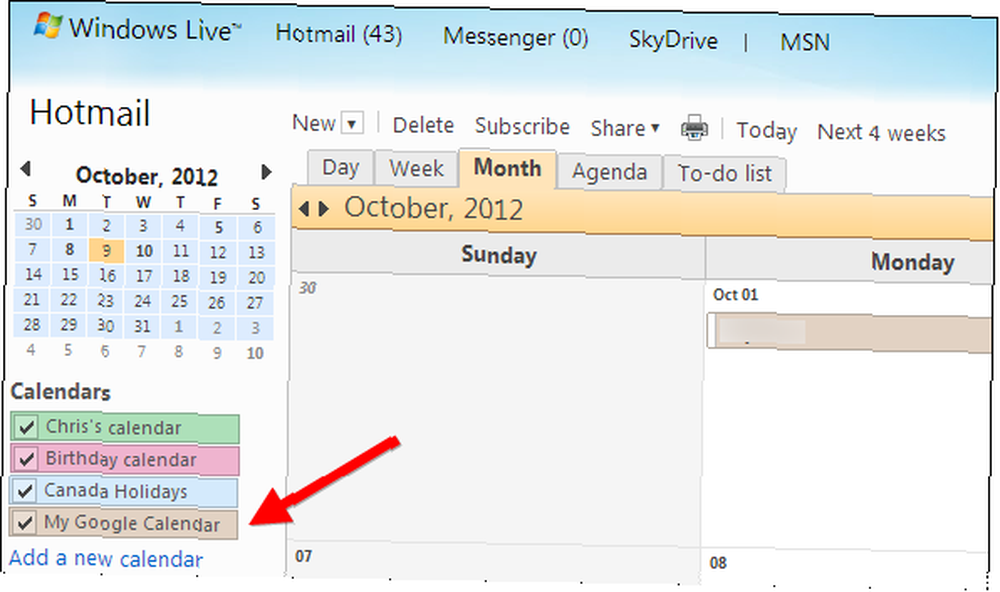
К сожалению, вы не можете редактировать подписанный календарь из другого календарного веб-приложения - это только односторонний процесс синхронизации. Тем не менее, синхронизация будет повторяться регулярно, поддерживая актуальность всех приложений календаря.
Какое приложение календаря вы предпочитаете? Используете ли вы определенное приложение, требующее такого рода синхронизирующий процесс, например, Windows Live Mail на рабочем столе или инструмент для Календаря Google? Оставьте комментарий и поделитесь своим опытом!
Изображение предоставлено: планшет с календарем через Shutterstock











